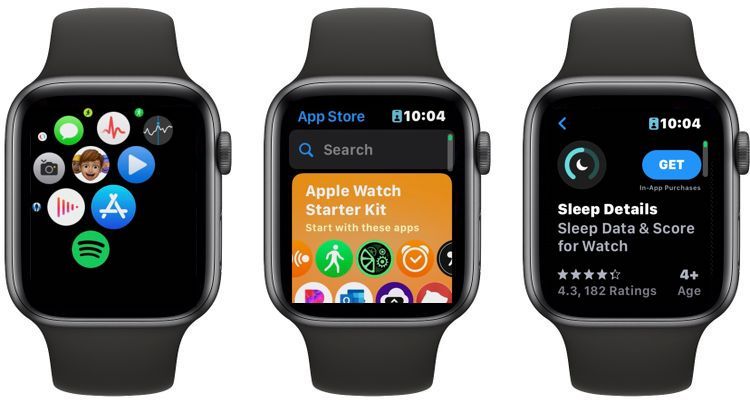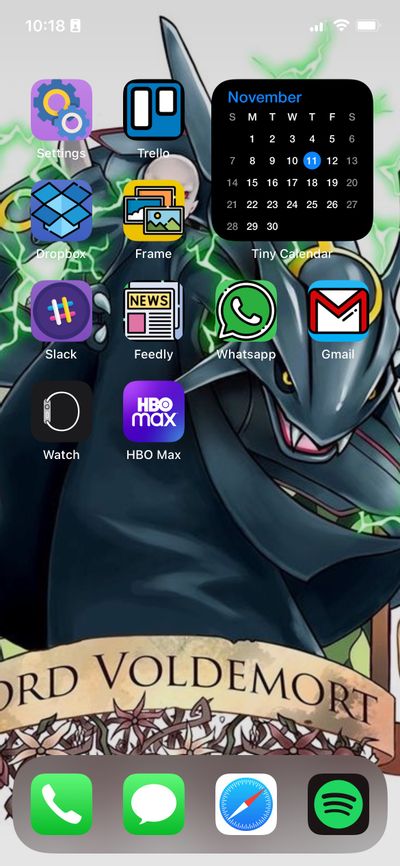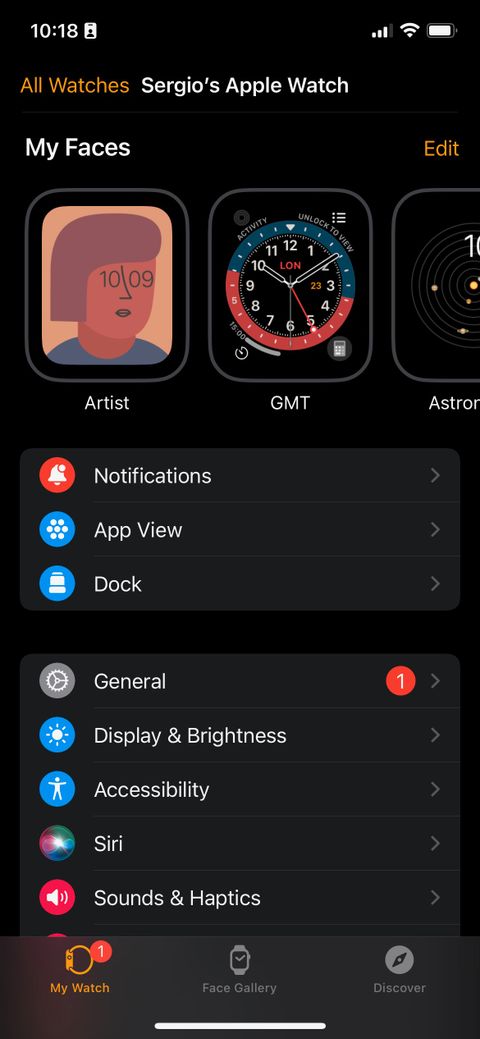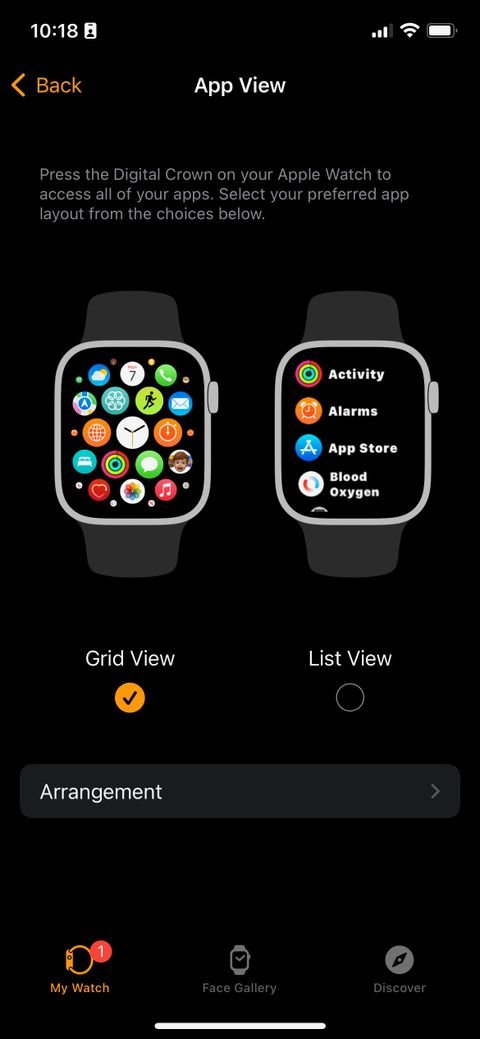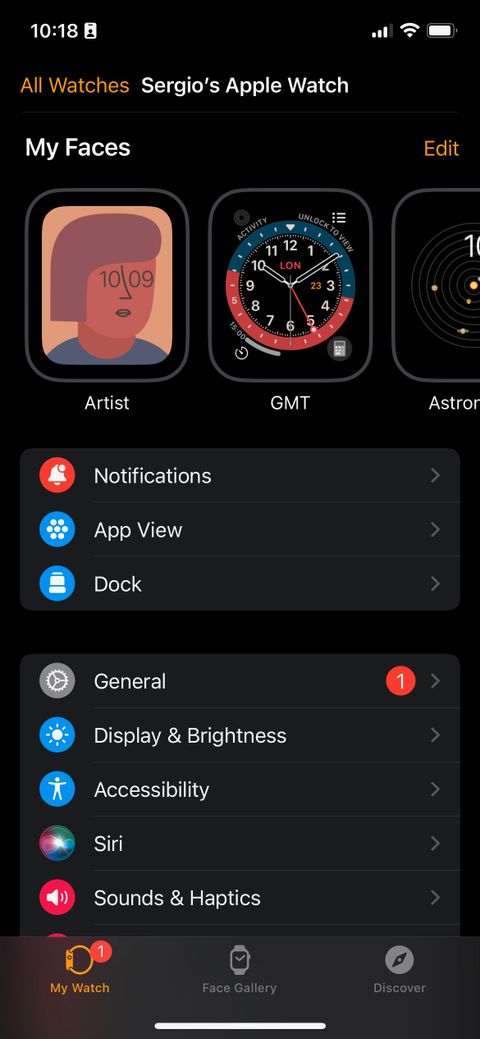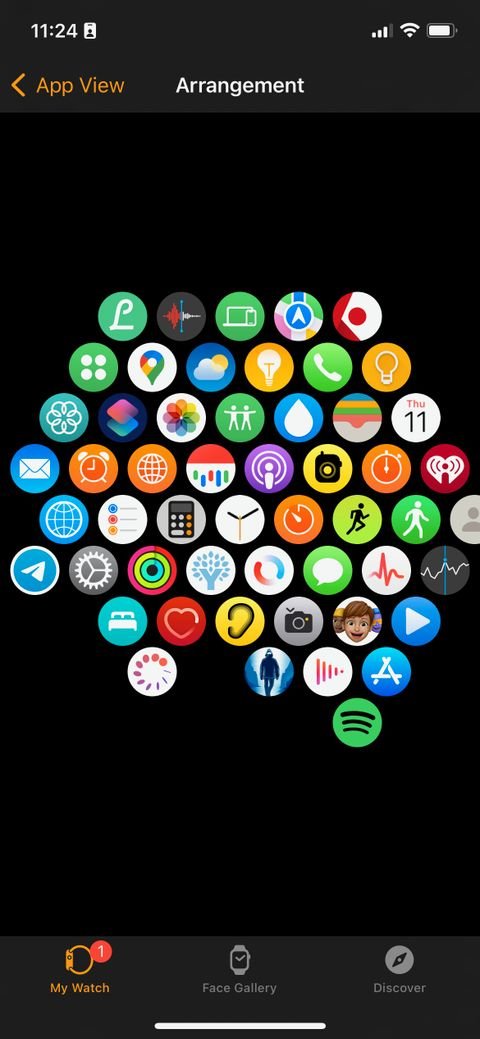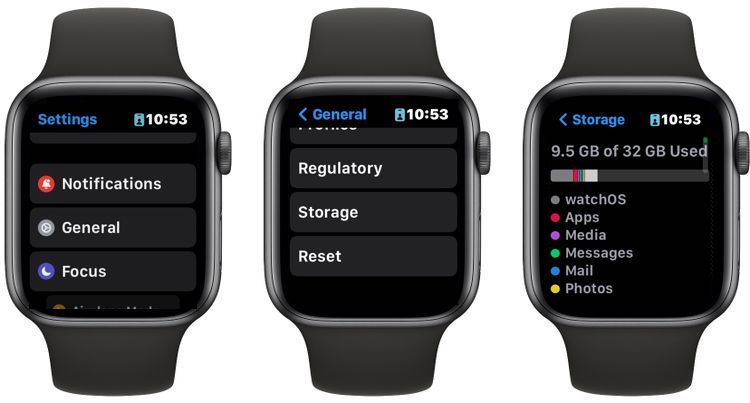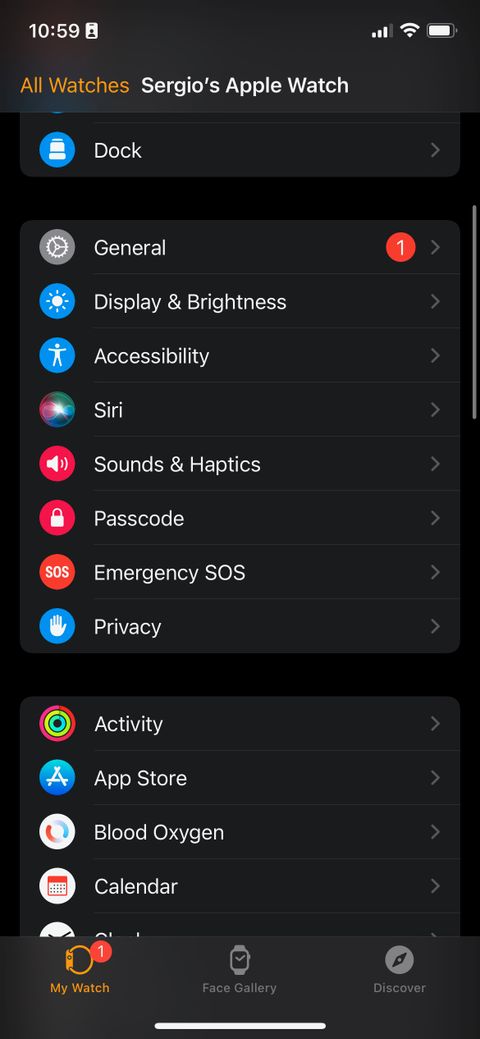عنوانهای این مطلب
ساعتهای هوشمند در حال باز کردن جای خود در میان زندگی کاربران هستند. در این میان اپل واچ بیشترین سهم را از این گسترش دارد. کاربران میتوانند با نصب برنامههای گوناگون کارایی اپل واچ خود را گسترش دهند. شما میتوانید برنامههای مورد نیاز خود را از اپ استور اپل واچ خود دانلود کنید. هماکنون اپ استور اپل واچ یکی از پرتنوعترین اپ استورهای ساعت هوشمند است. از آن جایی که ممکن است برخی از کاربران در نصب و مدیریت برنامهها در اپل واچ مشکل داشته باشند تصمیم گرفتیم در این مقاله به بررسی چند مورد در خصوص اپل واچ بپردازیم. برای آشنایی با این موارد در ادامه با روکیدا همراه باشید:
همچنین شما میتوانید سایر آموزشهای اپل واچ را نیز در روکیدا مطالعه کنید.
نحوه نصب برنامهها بر روی اپل واچ
از آنجایی که اپل واچ دارای یک اپ استور جامع است کاربران میتوانند بسته به نیاز خود برنامههای گوناگونی را بر روی آن نصب کنند. برای نصب برنامهها بر روی اپل واچ خود کافیست مراحل زیر را طی کنید:
1_ مکانیزم چرخان کنار اپل واچ خود را فشار دهید.
2_ روی آیکون اپ استور ضربه بزنید.
3_ از نوار بالای صفحه، برنامهای که قصد دانلود آن را دارید جستوجو کنید.
4_ روی گزینه Get ضربه برنید.
5_ پس از آن باید پسورد اپل آیدی خود را وارد کنید.
چگونه نحوه نمایش برنامهها در اپل واچ را تغییر دهیم؟
به طور کلی اپل واچ شما برنامههای نصب شده را به دو صورت لیستی و شبکهای نمایش میدهد. با این حال ممکن است بخواهید حالت نمایش برنامهها را تغییر دهید. به طور کلی حالت شبکهای قدری شلوغ است. از این رو اگر برنامههای زیادی را بر روی اپل واچ خود نصب کنید ممکن است نتوانید به راحتی برنامههای خود را در حالت شبکهای پیدا کنید. برای تغییر نحوه نمایش برنامهها تنها کافیست مراحل زیر را طی کنید.
1_ مکانیزم چرخان کنار اپل واچ خود را فشار دهید.
2_ انگشت خود را روی صفحه نمایش قرار دهید و لمس طولانی انجام دهید تا زمانی که منو پاپ آپ نمایان شود.
3_ روی هر کدام از گزینههای نمایش شبکهای (Grid View) یا لیستی (List View) ضربه بزنید.
همچنین کاربران میتوانند با استفاده از برنامه Watch بر روی آیفون خود نیز نحوه نمایش اپها را تغییر دهند. برای این کار باید مراحل زیر را طی کنید:
1_ برنامه Watch را بر روی آیفون خود باز کنید.
2_ در پایین نمایشگر به صفحه My Watch بروید.
3_ روی گزینه App View ضربه بزنید.
4_ از میان حالات Grid View یا List View یکی را انتخاب کنید.
چگونه برنامههای اپل واچ را در حالت شبکهای مدیریت کنیم؟
برای مدیریت برنامههای اپل واچ خود در حالت شبکهای باید مسیر زیر را طی کنید:
1_ روی مکانیزم چرخان کنار اپل واچ خود ضربه بزنید.
2_ انگشت خود را بر روی صفحه نمایش به مدت چند ثانیه قرار دهید.
3_ بر روی گزینه Edit Apps ضربه بزنید.
4_ آیکون برنامه را برای چند ثانیه لمس کنید و آن را به جایی که میخواهید ببرید.
5_ زمانی که کارتان تمام شد، باری دیگر روی دیجیتال کرون ضربه بزنید.
شما میتوانید این کار را با آیفون خود نیز انجام دهید:
1_ برنامه Watch را باز کنید.
2_ به قسمت My Watch بروید.
3_ روی گزینه App View ضربه بزنید.
4_ زمانی که در حالت شبکهای هستید روی گزینه Arrangement ضربه بزنید تا بتوانید چینش برنامههای اپل واچ خودرا مدیریت کنید.
چگونه حجم برنامههای اپل واچ خود را مشاهده کنیم؟
شما همچنین میتوانید حجم برنامههای نصب شده بر روی اپل واچ خود را نیز مدیریت کنید. برای این کار کافیست مراحل زیر را طی کنید:
1_ روی دیجیتال کرون ضربه بزنید.
2_ به بخش تنظیمات بروید.
3_ به قسمت General بروید.
4_ به پایین صفحه بروید و روی Storage ضربه بزنید.
برای انجام این کار در آیفون خود نیز باید مراحل زیر را طی کنید:
1_ برنامه Watch را باز کنید.
2_ روی گزینه General ضربه بزنید.
3_ به قسمت Storage بروید تا حجم برنامههای نصب شده بر روی اپل واچ خود را مشاهده کنید.
امیدواریم این آموزش برای شما مفید بوده باشد. در آینده با آموزشهای بیشتر با شما همراه خواهیم بود.